ワードプレスでブログ記事を書き上げ、投稿しようと思ったら、右上の公開するボタンをクリックすると今すぐ投稿か、公開日時を自分で選択しての予約投稿ができます。
大変便利な予約投稿機能で、試しにとりあえず3記事書き上げて、その日・次の日・その次の日の毎日午後10時に投稿されるように予約してみたらきちんと設定した時間に投稿されました。
(一応その後、10日連続の予約投稿もちゃんと投稿されていることを確認できました。)
これなら毎日安定して同じ時間に記事を上げられると思いましたが、じゃあ日付が変わってすぐに予約投稿してみようと考え設定を試みたら、ワードプレスの予約投稿はAM PMでの時間表記で「12時」がちょっとややこしかったのでここにまとめます。
ワードプレス予約投稿の時間入力
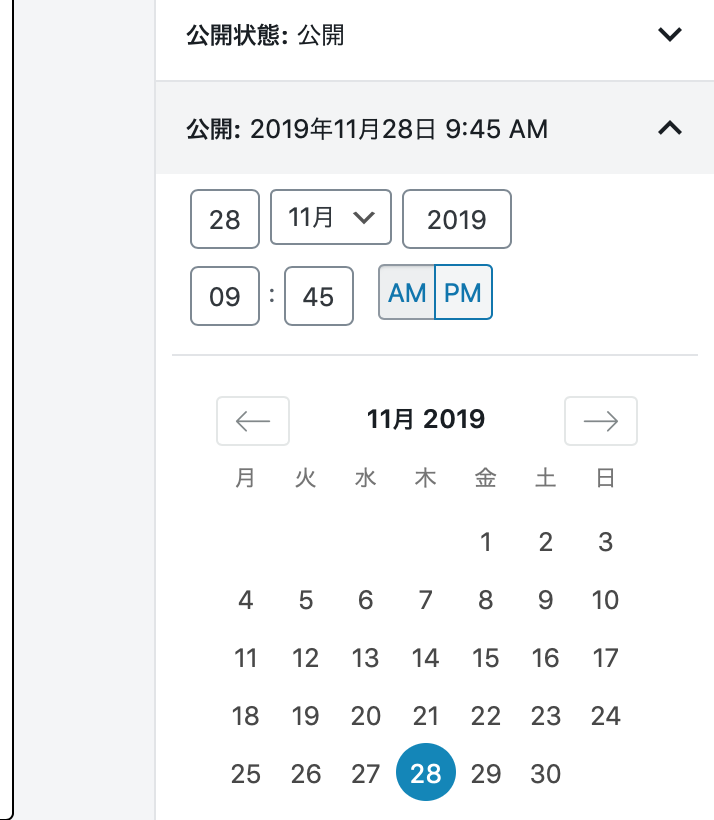
予約投稿の公開日時の、日にちは簡単に設定できます。画像で見えている年・月・日のボックスをクリックして好きな日付を入力します。
あるいはカレンダーの日にちを直接クリックしてもOK。
時間も基本的に自由に入力できますが、時間として設定できるのは1~12の数字だけです。
ここで問題なのが0が入力できないということです。
日付が変わった瞬間の午前0時00分に投稿するにはどうすればいいか。
ワードプレスで「12時」に予約投稿する
答えは12:00に設定してAMを選択することでした。
例えば、11月30日になった瞬間の午前0時00分に予約投稿したい場合は日にちを11月30日に設定し、時間を12:00に設定してAMを選択すればいいというわけです。
午後12時00分に予約する場合は、12:00に設定してPMを選択します。
ちなみに他の時間の場合、1:00~11:00に設定して
- AMを選択した場合、午前1時~午前11時
- PMを選択した場合、午後1時~午後11時
となります。
要するに、ワードプレスの予約投稿の時間は1~12の数字しか入力することができず、
- 1~11の数字は通常通りの考え方
- 12の数字は、AMを選択した場合午前0時(午前12時)、PMを選択した場合午後0時(午後12時)。
いや、やっぱり0が使えないとちょっとややこしいですね。
あとがき
とりあえず記事にまとめたことでもし自分が迷った時この記事を見返して自分の助けになりそうです。今回はこうやって自分で試して気付けましたが、たまたま気付けなかった場合はインターネット検索で助けを求めるかもしれません。
この備忘録のようなブログ記事も、自分だけではなく誰かの助けにもなるのではないかという点が、ブログを書くことによる素晴らしい効果の一面として感じている今日この頃ですね。
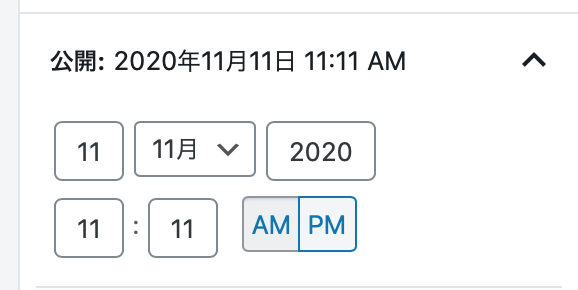
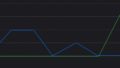
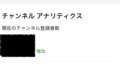

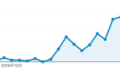
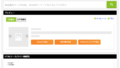

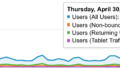
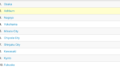
コメント
助けていただきました。ありがとうございます。
最後の後書きに感銘を受けコメントさせていただきました。
うわ、本当に「誰かの助け」になったとは。
ブログ初期になんとなくネタにしてみた記事で手応えがあまりなかったんですが
わざわざコメントをして教えてくれてありがとう!
方向性は間違っていなかったと励みになりました。